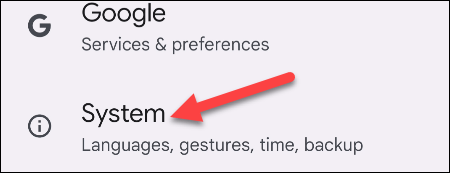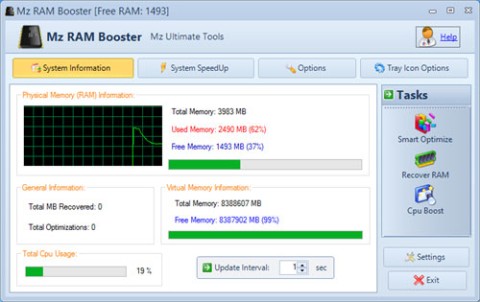من المقرر إيقاف إنتاج ذاكرة الوصول العشوائي DDR3 وDDR4

مع تزايد الطلب والأرباح من ذاكرة HBM وDDR5، تستعد شركات تصنيع DRAM الكبرى في السوق لإعداد خطط للتوقف تمامًا عن إنتاج ذاكرة DDR4 وDDR3.
إذا كنت تتطلع إلى بناء نظام الكمبيوتر الخاص بك وقررت الاستثمار في بعض ذاكرة الوصول العشوائي عالية السرعة ، فكيف تتأكد من أن ذاكرة الوصول العشوائي الخاصة بك يمكنها العمل بالسرعات المعلن عنها؟ ربما لا تعلم ذلك، ولكن في الواقع، ستعمل ذاكرة الوصول العشوائي دائمًا بسرعة أبطأ من تلك التي تم تصميمها لها، ما لم تقم بتعديل سرعتها يدويًا أو تمكين Intel XMP لتحسين سرعة ذاكرة الوصول العشوائي.
لاحظ أن هذا الخيار لن يكون متاحًا في كل BIOS للوحة الأم وليس كل وحدة ذاكرة وصول عشوائي (RAM) تحتوي على ملف تعريف XMP. تم تصميم بعض نماذج RAM للعمل بسرعات قياسية فقط. ومع ذلك، لنفترض أنك تقوم ببناء جهاز الألعاب الخاص بك وشراء نظام ذاكرة وصول عشوائي (RAM) معلن عنه لسرعات عالية للغاية، فيجب عليك بالتأكيد شراء نظام يدعم خيار XMP.
لماذا نحتاج إلى XMP؟
قبل تمكين XMP، من المهم فهم كيفية اتصال وحدة المعالجة المركزية الخاصة بك بذاكرة الوصول العشوائي (RAM) ولماذا يعد XMP ضروريًا في المقام الأول.
كما ترى، فإن وحدة المعالجة المركزية في نظامك متصلة بذاكرة الوصول العشوائي (RAM) من خلال اللوحة الأم باستخدام المقابس. من خلال هذه المنافذ تصل البيانات إلى وحدة المعالجة المركزية. لذلك، يجب على اللوحة الأم ووحدة المعالجة المركزية وذاكرة الوصول العشوائي أن تعمل معًا للحصول على البيانات من ذاكرة الوصول العشوائي إلى وحدة المعالجة المركزية.
للحفاظ على عمل كل شيء بشكل صحيح، تستخدم اللوحة الأم لجهاز الكمبيوتر الخاص بك شريحة صغيرة تخزن BIOS (نظام الإدخال/الإخراج الأساسي) . تصبح هذه الشريحة نشطة عند تشغيل جهاز الكمبيوتر الخاص بك. بعد تطبيق الطاقة، يقوم BIOS بإجراء اختبار ذاتي لبدء التشغيل (POST). أثناء هذا الاختبار، تقوم اللوحة الأم بفحص الحالة وتهيئة أجهزة الإدخال/الإخراج المختلفة المتصلة بوحدة المعالجة المركزية. أثناء هذا الاختبار، ستقرر اللوحة الأم التردد الذي ستعمل به ذاكرة الوصول العشوائي (RAM).

للقيام بذلك، تتواصل اللوحة الأم مع Serial Presence Detect (SPD)، وهي شريحة تخزن معلومات مثل تردد ذاكرة الوصول العشوائي (RAM) والجهد والتوقيتات. يتم توحيد البيانات المخزنة على هذا SPD لتقنيات RAM المختلفة مثل DDR2 وDDR3 وDDR4 بواسطة JEDEC (مجلس هندسة الأجهزة الإلكترونية المشترك).
بفضل هذا التوحيد القياسي، يمكن تشغيل ذاكرة DDR4 RAM بترددات تتراوح من 800 إلى 1600 ميجاهرتز مع معدلات بيانات تصل إلى 3200 ميجا نقل في الثانية (MT/s). ومع ذلك، يمكن لذاكرة RAM عالية الأداء أن تصل إلى ما يصل إلى 5333 MT/s.
وهذا يثير السؤال: كيف يمكن لذاكرة الوصول العشوائي أن تتفوق على مواصفات JEDEC وتعمل بترددات أسرع؟ وهنا يأتي دور XMP.
ما هو تمكين XMP؟
تعمل ذاكرة الوصول العشوائي (RAM) بسرعات قياسية محددة بواسطة JEDEC، ولكن يمكنك رفع تردد تشغيل ذاكرة الوصول العشوائي (RAM) يدويًا. يستخدم XMP جزءًا من ذاكرة الوصول العشوائي (RAM) لتخزين ملفات تعريف السرعة والأوقات التي يمكن أن تعمل فيها ذاكرة الوصول العشوائي (RAM) بأمان. سوف يؤدي تمكين XMP إلى تكوين الذاكرة للعمل بالسرعة والتوقيتات المخصصة لها.
كيفية تمكين XMP على الذاكرة
لا تسمح بعض اللوحات الأم باستخدام XMP ولن يكون لديك خيار تمكينه أو ستظهر باللون الرمادي عند محاولة استخدام الميزة. في هذه الحالة، لا يوجد شيء يمكنك فعله، بخلاف ترقية اللوحة الأم لديك لاستخدام XMP.
1. أعد تشغيل الكمبيوتر أو قم بتشغيله والوصول إلى UEFI/BIOS باستخدام المفتاح المحدد على اللوحة الأم. تتضمن مفاتيح الوصول النموذجية Delete وF1 وF2 وF10 و F12 (قد تختلف مفاتيح الوصول لديك). قم بمراجعة دليل اللوحة الأم أو موقع الشركة المصنعة للحصول على التفاصيل.
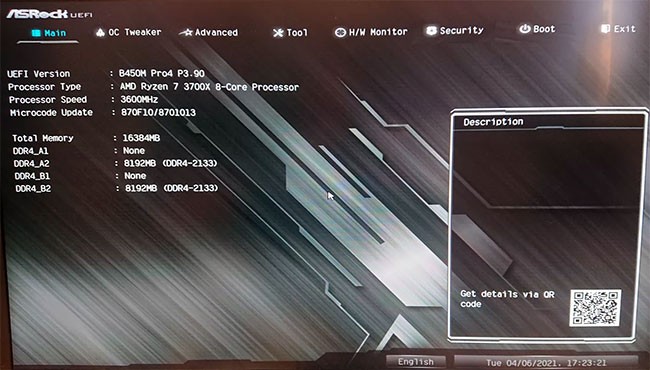
2. ابحث عن زر تبديل ملف تعريف XMP. إذا رأيته على الشاشة الرئيسية UEFI/BIOS، فقم بضبطه على On (تشغيل) ، ثم انتقل إلى الخطوة 6. إذا لم يكن الأمر كذلك، فانتقل إلى الخطوة 3.
3. إذا لزم الأمر، قم بتمكين الوضع المتقدم على UEFI/BIOS الخاص بك. عادة ما يكون ذلك عن طريق الضغط على مفتاح F7 ، ولكن مرة أخرى، هذا يعتمد على اللوحة الأم الخاصة بك. عادةً ما توجد هذه المعلومات في الزاوية اليمنى السفلية.
4. انتقل إلى قسم رفع تردد التشغيل في BIOS. قد يُطلق على هذا القسم اسم AI Tuner، أو AITweaker، أو Performance، أو Extreme Tweaker، أو Overclock Settings ، أو شيء مشابه.
5. قم بالتمرير خلال قائمة الخيارات حتى تجد تبديل ملف تعريف XMP. يمكنك تشغيله بالضغط على مفتاح الإدخال عليه أو النقر عليه وتحديد "تشغيل" من القائمة المنسدلة. تتطلب بعض اللوحات الأم، مثل اللوحة أدناه، تحميل ملف تعريف XMP .
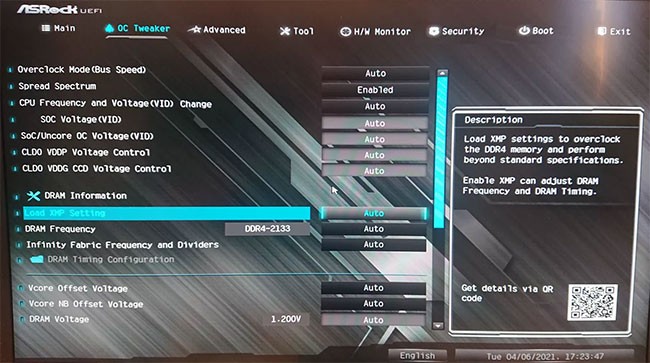
6. احفظ إعدادات BIOS ثم اخرج. يمكنك القيام بذلك عن طريق تحديد زر الخروج باستخدام لوحة المفاتيح أو الماوس واختيار حفظ الإعدادات الخاصة بك. بدلاً من ذلك، استخدم مفتاح F10 التقليدي . عند مطالبتك بذلك، قم بتأكيد اختيارك.
كيف أعرف إذا تم تمكين XMP؟
يمكنك التأكد من تمكين ملف تعريف XMP الخاص بك عن طريق الرجوع إلى UEFI/BIOS والتأكد من تعيين التبديل على On . بالإضافة إلى ذلك، تحقق من سرعة الذاكرة في UEFI/BIOS - قد تكون على الشاشة الرئيسية أو قائمة رفع تردد التشغيل - أو في شاشة النشر عند تشغيل الكمبيوتر.
يمكنك أيضًا استخدام برنامج Windows مثل CPUZ لتأكيد سرعة الذاكرة لديك. إذا كانت تتطابق مع السرعة المقدرة الموضحة على عبوة الذاكرة والملصق، فهذا يعني أن ملف تعريف XMP الخاص بك ممكّن.
إذا لم يكن الأمر كذلك، فقم بتنفيذ الخطوات مرة أخرى للتأكد من تمكينها بشكل صحيح. إذا كنت متأكدًا من اتباع الخطوات بشكل صحيح ولا تزال لا ترى السرعات المتوقعة، فيجب عليك التأكد من أن اللوحة الأم أو المعالج لديك يسمحان برفع تردد تشغيل الذاكرة.
انظر أيضا:
مع تزايد الطلب والأرباح من ذاكرة HBM وDDR5، تستعد شركات تصنيع DRAM الكبرى في السوق لإعداد خطط للتوقف تمامًا عن إنتاج ذاكرة DDR4 وDDR3.
يعد تثبيت المزيد من ذاكرة الوصول العشوائي (RAM) الحل الأكثر فعالية لتسريع جهاز الكمبيوتر الخاص بك. حتى لو كان جهاز الكمبيوتر الخاص بك جديدًا، فبعد بضع سنوات فقط من الاستخدام، ستحتاج إلى تثبيت المزيد من ذاكرة الوصول العشوائي (RAM) لضمان سرعة أفضل لجهاز الكمبيوتر. بالإضافة إلى ذلك، تتطلب أنظمة التشغيل الجديدة أيضًا مزيدًا من الذاكرة. عندما لا يحتوي الكمبيوتر على ذاكرة وصول عشوائي (RAM) كافية، فإنه يقوم بتبادل تدفقات البيانات مع القرص الصلب، وهذا ما يتسبب في تشغيل النظام ببطء.
إذا كان أحد التطبيقات "يستهلك" قدرًا كبيرًا من ذاكرة الوصول العشوائي (RAM) الخاصة بالجهاز، فسوف يؤدي ذلك إلى تقليل قدرة النظام على أداء مهام متعددة بشكل كبير، فضلاً عن التسبب في حدوث تأخير، مما يؤثر بشكل خطير على تجربة الاستخدام.
أعلنت شركة ميكرون، إحدى أكبر الشركات المصنعة للذاكرة في العالم، للتو أنها ستزيد الأسعار عبر مجموعة منتجاتها بالكامل، بما في ذلك ذاكرة الفلاش DRAM وNAND.
هذه هي أفضل 5 برامج لتحسين ذاكرة الوصول العشوائي للكمبيوتر من بين عدد لا يحصى من البرامج الأخرى التي لها نفس الوظيفة. بشكل عام، فهي جيدة حقًا وفعالة بشكل مدهش. نأمل أن تختار البرنامج الأكثر ملاءمة وتوافقًا لنظام الكمبيوتر الخاص بك.
في هذه المقالة، سنرشدك إلى كيفية استعادة الوصول إلى القرص الصلب عند تعطله. هيا نتابع!
للوهلة الأولى، تبدو سماعات AirPods كأي سماعات أذن لاسلكية حقيقية أخرى. لكن كل ذلك تغير بعد اكتشاف بعض الميزات غير المعروفة.
أطلقت شركة Apple نظام التشغيل iOS 26 - وهو تحديث رئيسي بتصميم زجاجي مصنفر جديد تمامًا، وتجارب أكثر ذكاءً، وتحسينات للتطبيقات المألوفة.
يحتاج الطلاب إلى نوع محدد من أجهزة الكمبيوتر المحمولة لدراستهم. لا ينبغي أن يكون قويًا بما يكفي لأداء جيد في تخصصهم المختار فحسب، بل يجب أيضًا أن يكون صغيرًا وخفيفًا بما يكفي لحمله طوال اليوم.
تعتبر إضافة طابعة إلى نظام التشغيل Windows 10 أمرًا بسيطًا، على الرغم من أن العملية بالنسبة للأجهزة السلكية ستكون مختلفة عن تلك الخاصة بالأجهزة اللاسلكية.
كما تعلمون، تُعدّ ذاكرة الوصول العشوائي (RAM) جزءًا أساسيًا من مكونات الحاسوب، فهي بمثابة ذاكرة لمعالجة البيانات، وهي العامل الحاسم في سرعة الحاسوب المحمول أو الحاسوب الشخصي. في المقالة التالية، سيقدم لكم WebTech360 بعض الطرق للتحقق من أخطاء ذاكرة الوصول العشوائي (RAM) باستخدام برامج على نظام ويندوز.
لقد اجتاحت أجهزة التلفاز الذكية العالم حقًا. مع وجود العديد من الميزات الرائعة واتصال الإنترنت، غيرت التكنولوجيا الطريقة التي نشاهد بها التلفزيون.
الثلاجات هي أجهزة مألوفة في المنازل. تحتوي الثلاجات عادة على حجرتين، حجرة التبريد واسعة وتحتوي على ضوء يضيء تلقائيًا في كل مرة يفتحها المستخدم، بينما حجرة الفريزر ضيقة ولا تحتوي على ضوء.
تتأثر شبكات Wi-Fi بالعديد من العوامل التي تتجاوز أجهزة التوجيه وعرض النطاق الترددي والتداخل، ولكن هناك بعض الطرق الذكية لتعزيز شبكتك.
إذا كنت تريد الرجوع إلى نظام التشغيل iOS 16 المستقر على هاتفك، فإليك الدليل الأساسي لإلغاء تثبيت نظام التشغيل iOS 17 والرجوع من نظام التشغيل iOS 17 إلى 16.
الزبادي طعام رائع. هل من الجيد تناول الزبادي يوميًا؟ عندما تأكل الزبادي يومياً كيف سيتغير جسمك؟ دعونا نكتشف ذلك معًا!
تناقش هذه المقالة أكثر أنواع الأرز المغذية وكيفية تحقيق أقصى قدر من الفوائد الصحية لأي نوع أرز تختاره.
إن إنشاء جدول للنوم وروتين وقت النوم، وتغيير المنبه، وتعديل نظامك الغذائي هي بعض التدابير التي يمكن أن تساعدك على النوم بشكل أفضل والاستيقاظ في الوقت المحدد في الصباح.
الإيجار من فضلك! Landlord Sim هي لعبة محاكاة للهواتف المحمولة تعمل على نظامي التشغيل iOS وAndroid. ستلعب دور مالك مجمع سكني وتبدأ في تأجير شقة بهدف ترقية التصميم الداخلي لشققك وتجهيزها للمستأجرين.
احصل على رمز لعبة Bathroom Tower Defense من Roblox واستخدمه للحصول على مكافآت مثيرة. سيساعدونك على ترقية أو فتح الأبراج ذات الضرر الأعلى.